
Manual de operación
FieldServer Toolbox e interface gráfica de usuario (FS-GUI)
![]() Revisión: 3.C
Revisión: 3.C
Especificación de impresión: 10000005389 (F)
MSAsafety.com
Acabadoview
O FS-GUI é un web-Interface de usuario baseada no navegador e utiliza unha combinación de tecnoloxías e dispositivos para proporcionar unha plataforma coa que o usuario poida interactuar para as tarefas de recompilación e produción de información facilmente. FS-GUI permite ao usuario:
- Comprobe o estado e os diagnósticos dun FieldServer, incluíndo información como a configuración de rede, información de conexión, información de nodos, descritores de mapas e mensaxes de erro.
- Supervisar os datos e parámetros internos dun FieldServer en funcionamento.
- Cambie ou actualice os datos e parámetros internos dun FieldServer.
- Transferencia files para e dende un FieldServer.
- Eliminar files nun FieldServer.
- Cambia o enderezo IP do FieldServer.
- Establece contrasinais de administrador e usuario para a seguridade.
- Reinicie un FieldServer.
O FS-GUI envíase con cada pasarela ProtoAir, QuickServer e ProtoNode FieldServer.
NOTA: Para obter instrucións de FieldSafe Secure Gateway, vaia ao FieldSafe Secure FieldServer Enote.
Comezando
2.1 Requisitos de PC
2.1.1 Hardware
Un ordenador con web navegador que se conecta a través de Ethernet no porto 80.
2.1.2 Soporte de software do navegador de Internet
O seguinte web os navegadores son compatibles:
- Chrome Rev. 57 e superior
- Firefox Rev. 35 e superior
- Microsoft Edge Rev. 41 e superior
- Safari Rev. 3 e superior
NOTA: Internet Explorer xa non é compatible como recomendado por Microsoft.
NOTA: Os cortalumes de ordenador e de rede deben estar abertos para o porto 80 para permitir o funcionamento da GUI de FieldServer.
2.1.3 Utilidade – FieldServer Toolbox
- A caixa de ferramentas FieldServer úsase para atopar FieldServer na rede. A caixa de ferramentas pódese atopar na unidade flash que se envía co FieldServer ou pódese descargar desde MSA Safety websitio.
- Despois da descarga, estará dispoñible como icona no escritorio.
- A Caixa de ferramentas só atopará FieldServers existentes na mesma subrede que o ordenador.
2.2 Instalación e configuración
- As utilidades cárganse na unidade flash que se envía co FieldServer e pódense acceder desde o escritorio como unha icona despois de instalalas. As utilidades tamén están dispoñibles no MSA Safety websitio na páxina de Atención ao cliente ”Sección Descargas de software.
- O PC FS-GUI e o FieldServer deben configurarse cun enderezo IP na mesma subrede.
Conectando a un FieldServer
3.1 Encender o dispositivo
Aplique enerxía ao dispositivo. Asegúrese de que a fonte de alimentación utilizada cumpre coas especificacións proporcionadas na guía de inicio específica de FieldServer.

3.2 Conecte o PC ao FieldServer a través do porto Ethernet
Conecte un cable Ethernet entre o PC e o FieldServer ou conecte o FieldServer e o PC ao switch usando un cable Cat-5 recto. Busca instrucións de conexión para a pasarela específica na Guía de inicio do FieldServer.
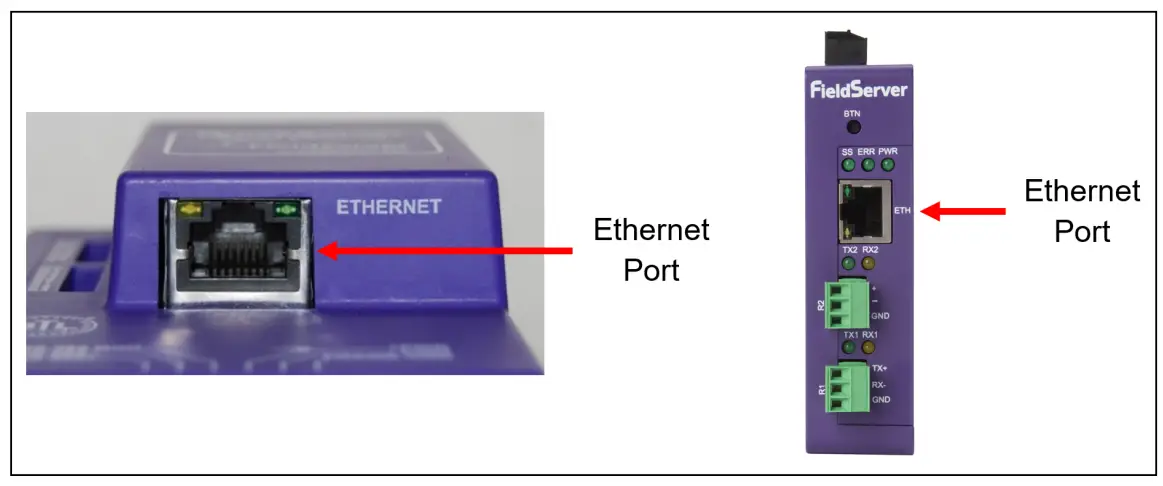
3.3 Conéctese ao software
3.3.1 Usando a caixa de ferramentas FieldServer para descubrir e conectarse ao FieldServer
- Instale a aplicación Toolbox desde a unidade USB ou descárguea desde MSA Safety websitio.
- Use a aplicación FS Toolbox para atopar o FieldServer e conectarse ao FieldServer.
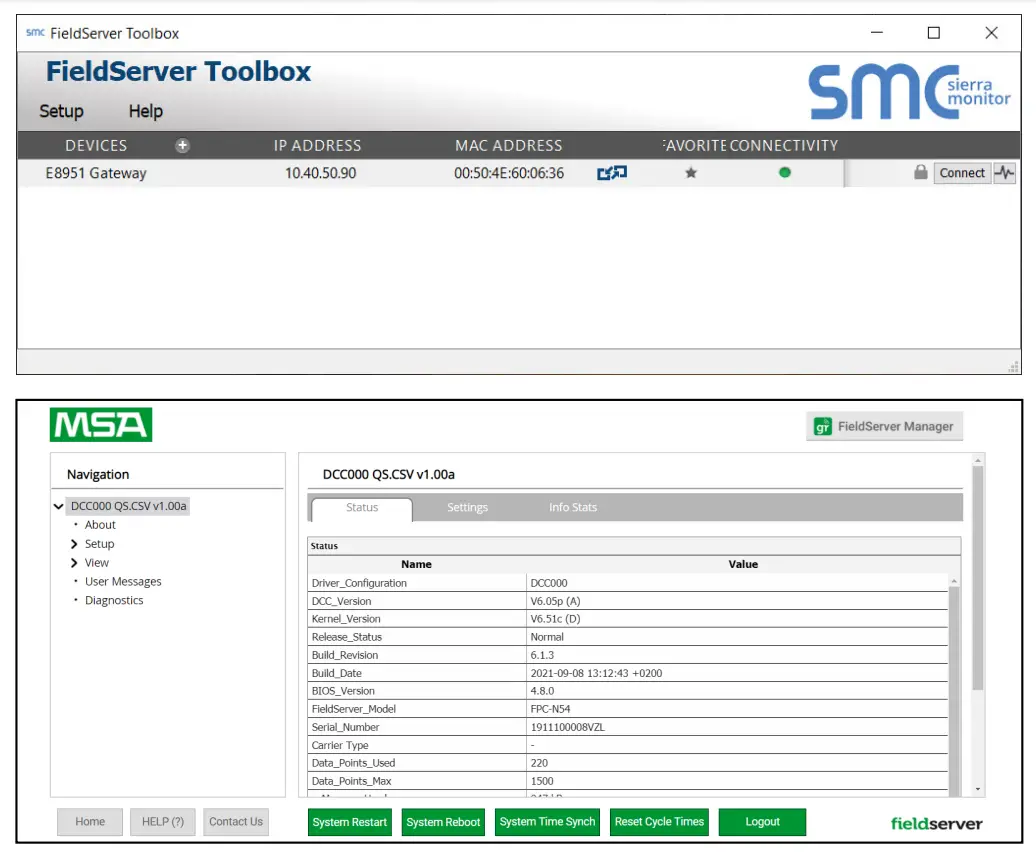
3.3.2 Acceso ao FieldServer Manager
NOTA: A pestana FieldServer Manager ![]() (ver imaxe superior) permite aos usuarios conectarse a Grid, a solución de nube de dispositivos de MSA Safety para IIoT. O FieldServer Manager permite a conexión remota segura a dispositivos de campo a través dun FieldServer e as súas aplicacións locais para a configuración, xestión e mantemento. Para obter máis información sobre o FieldServer Manager, consulte a MSA Grid – FieldServer Manager Start-up Guide.
(ver imaxe superior) permite aos usuarios conectarse a Grid, a solución de nube de dispositivos de MSA Safety para IIoT. O FieldServer Manager permite a conexión remota segura a dispositivos de campo a través dun FieldServer e as súas aplicacións locais para a configuración, xestión e mantemento. Para obter máis información sobre o FieldServer Manager, consulte a MSA Grid – FieldServer Manager Start-up Guide.
3.3.3 Usando o Web Navegador para iniciar FS-GUI
Se se coñece o enderezo IP, pódese escribir directamente no ficheiro web navegador e iniciarase a FS-GUI.
Características e funcións de FS-GUI
As seguintes seccións explican as funcións de cada elemento na árbore de navegación FS-GUI.
4.1 Raíz
A raíz da árbore de navegación permite ao usuario comprobar o estado da pasarela FieldServer, incluíndo o código de configuración, a versión, a memoria, o tipo de pasarela e moito máis. En "Configuración", o usuario ten acceso a información importante da rede. O nome da raíz especifícase na configuración do servidor de campo file baixo a palabra clave do título e, polo tanto, é completamente definible polo usuario.
4.2 Acerca de
Permite ao usuario comprobar o firmware actual da pasarela de FieldServer máis a identificación da versión da interface e a skin, ademais da información de contacto. O aspecto é o modelo predeterminado de FieldServer ou pode ser un modelo específico especificado polo propietario.
4.3 Configuración
4.3.1 File Transferencia
Hai 3 tipos de files que se poden transferir, a saber, Configuración Files, Firmware e varios (xeral) files.
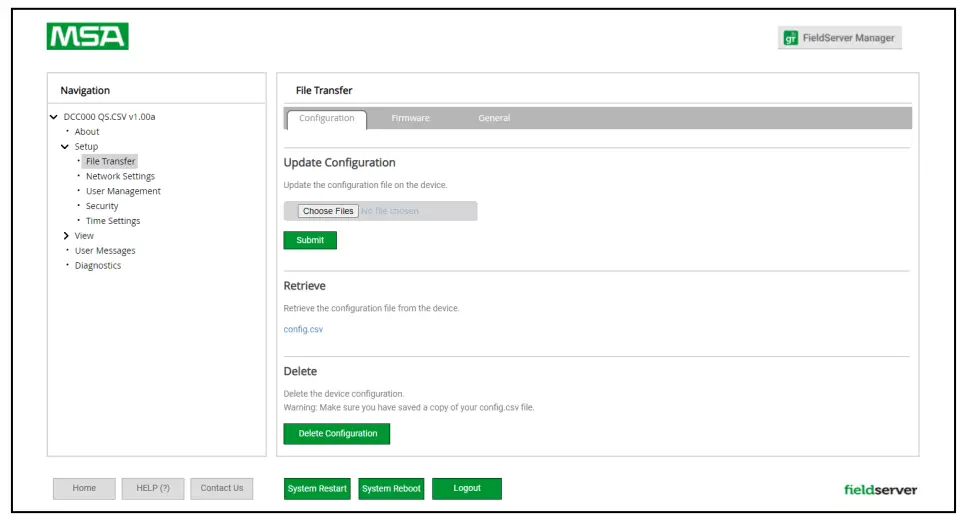
Configuración Files
Configuración files teñen unha extensión .csv e úsanse para configurar o FieldServer para a súa aplicación específica. Consulte o Manual de configuración de FieldServer para obter máis información, que se atopa no MSA websitio.
Actualiza a configuración file:
Para actualizar a configuración do FieldServer file, fai clic no botón Explorar e selecciona a configuración file (.csv). Fai clic en abrir e enviar. Agarde ata que apareza a mensaxe "Actualización da configuración completada" e prema no botón Reiniciar o sistema para activar a nova configuración file.
Recuperar a configuración file:
Para facer cambios na configuración file – Recuperar o file, edítao, garda o actualizado file e actualizar o file (como se describe na sección anterior).
Eliminar a configuración file:
Para desactivar temporalmente as comunicacións do protocolo do FieldServer, pódese eliminar a configuración. O FieldServer debe reiniciarse para activar os cambios. Esta acción non se pode desfacer; asegúrate de crear unha copia de seguridade da configuración file antes de realizar esta acción.
Firmware Files
O Firmware FieldServer contén o programa de aplicación comúnmente denominado DCC ou PCC. Este programa contén os controladores de protocolo aplicables á aplicación e ao núcleo do sistema operativo FieldServer.
Unha actualización de firmware só é necesaria cando se actualiza files son recibidos do soporte de FieldServer. Firmware files teñen unha extensión .bin.
Xeral (Outro) Files
Outros fileOs que se poden actualizar inclúen a imaxe FS-GUI e outras filedescríbese nos manuais dos controladores. O procedemento para actualizar estes é o mesmo que para a configuración files, pero a actualización debe facerse na sección de actualización "Xerais".
4.3.2 Configuración de rede
Na páxina de configuración de rede, pódese cambiar a configuración do adaptador Ethernet do FieldServer. O enderezo IP do adaptador N1 e N2 (se é compatible), a máscara de rede, dous servidores de nomes de dominio e a pasarela predeterminada pódense cambiar introducindo valores nos campos aplicables e facendo clic no botón Actualizar configuración IP.
NOTA: O FieldServer debe reiniciarse para que calquera configuración modificada teña efecto. Teña en conta tamén que activar o cliente DHCP en calquera adaptador fará que a configuración do enderezo IP estático sexa anulada por un servidor DHCP da rede.
Pódese activar o servidor DHCP integrado no FieldServer para establecer unha conexión sinxela con fins de soporte. Configure o portátil ou o ordenador para obter automaticamente un enderezo IP para usar esta función. O servidor DHCP de FieldServer comproba periodicamente outros servidores DHCP na rede e desactivarase se hai outros servidores DHCP na rede. Este método de operación débese a que o servidor DHCP FieldServer é estrictamente para fins de soporte e non ten todas as características dun servidor DHCP comercial. Establecer o enderezo IP da pasarela predeterminada na pasarela de rede garante que o FieldServer sexa accesible en Internet.
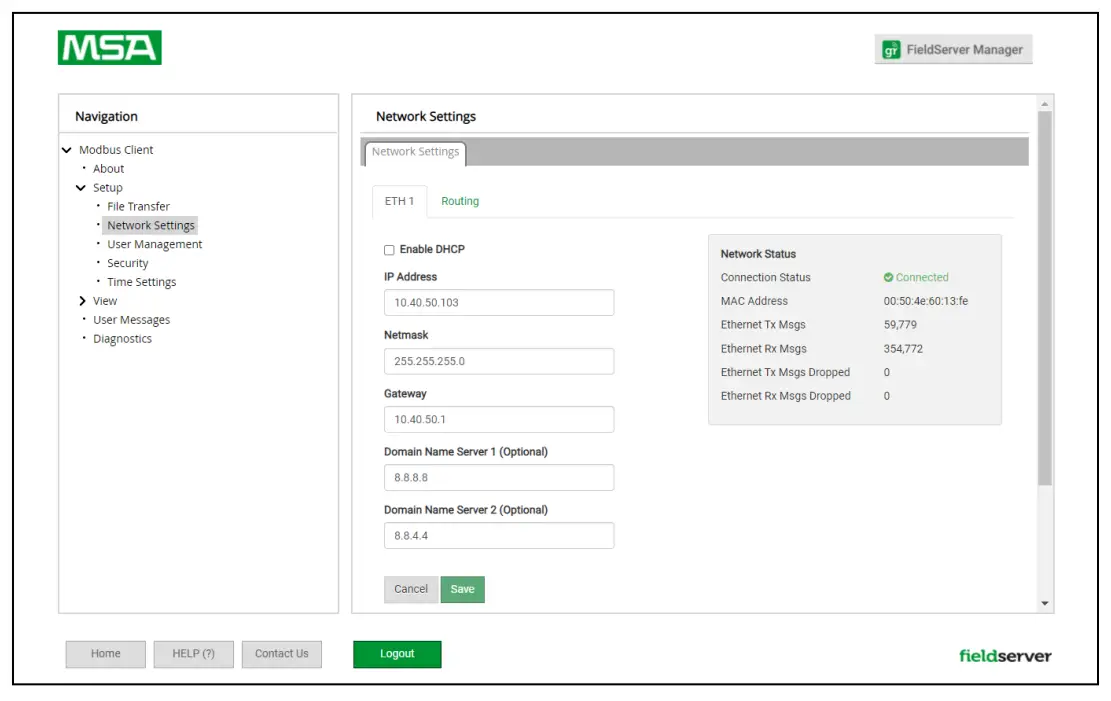 4.3.3 Axuste da zona horaria
4.3.3 Axuste da zona horaria
A zona horaria do FieldServer debe configurarse para xerar datos precisos.
- Navegue ata a páxina FS-GUI mediante un dos seguintes métodos:
- Desde Web Configurador: fai clic no botón "Diagnóstico e depuración" na esquina inferior dereita da páxina
NOTA: O Web A páxina do configurador mostra os parámetros de FieldServer para configurar. Consulte a guía de inicio da pasarela para obter información adicional. - Se non hai un botón "Diagnóstico e depuración" na esquina inferior dereita da páxina, busque unha pestana "Diagnóstico" na parte superior da páxina ou unha ligazón "Diagnóstico" xunto á declaración de copyright de Sierra Monitor na parte inferior central da páxina. a páxina
- Fai clic en Configuración na árbore de navegación.
- Fai clic en "Configuración do tempo".
- Seleccione a zona horaria adecuada e prema en Enviar.
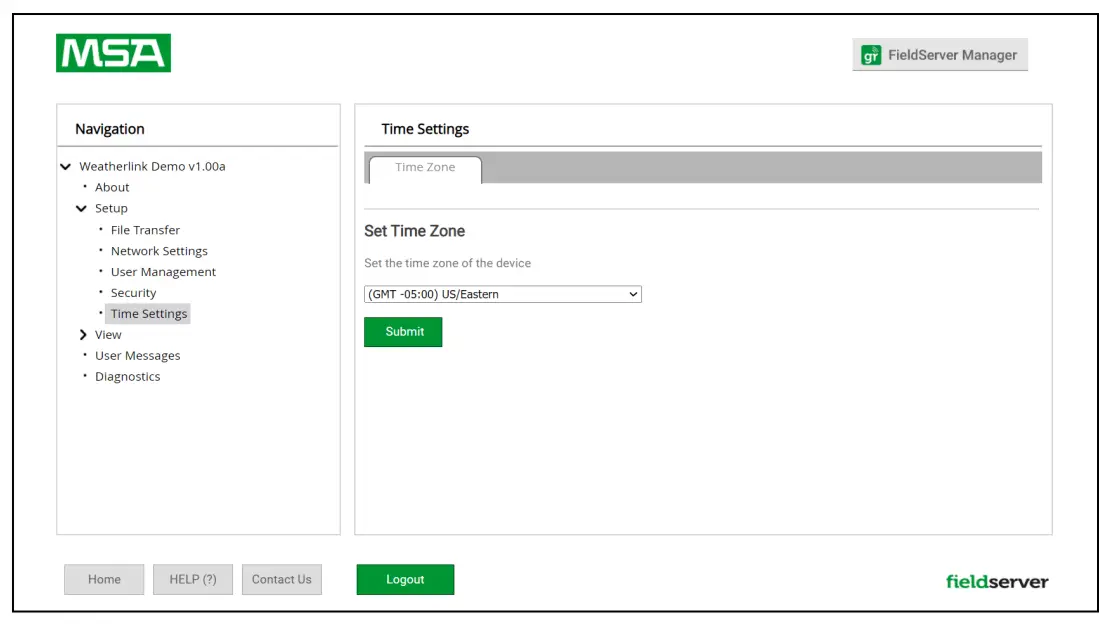
4.4 View
4.4.1 Conexións
A pantalla Conexións ofrece información sobre a comunicación entre o FieldServer e os dispositivos remotos. Hai unha serie de pantallas de aspectos dispoñibles, incluíndo configuracións, estatísticas de información e estatísticas de erros. A información destas pantallas non se pode cambiar e é para viewsó ing.
4.4.2 Arrays de datos
As pantallas de matrices de datos pódense utilizar para view os valores en matrices de datos. Os valores pódense cambiar facendo clic no botón "Enabled Grid" e cambiando o valor na grella da matriz de datos.
NOTA: Se os valores están a ser escritos na matriz por un controlador, entón as modificacións feitas pola edición da grella anularanse.
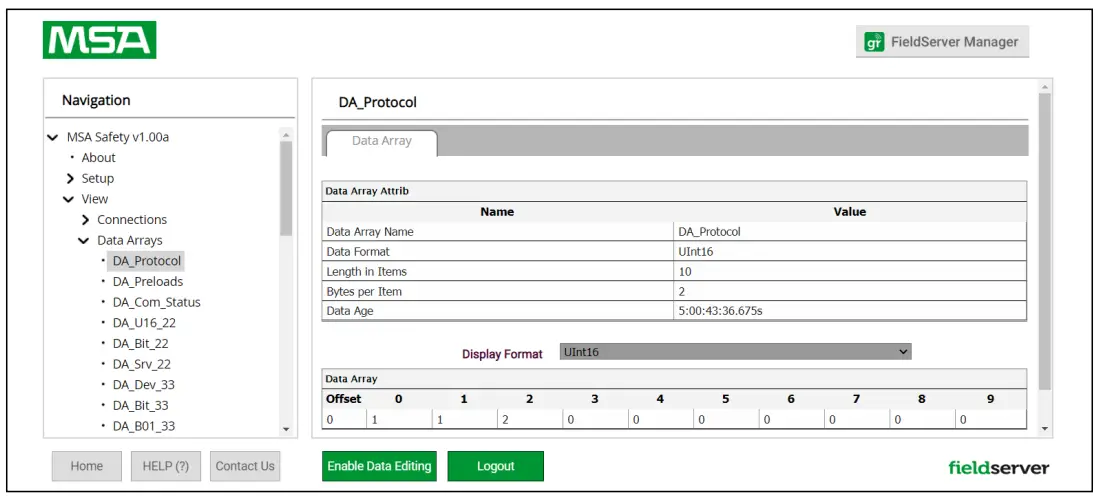
4.4.3 Nodos
Nas pantallas de Nodos pódese atopar información sobre os dispositivos remotos en cada conexión viewed. Hai unha serie de pantallas de aspectos dispoñibles, incluíndo configuración, estado, estatísticas de información e estatísticas de erro. A información destas pantallas non se pode cambiar e é para viewsó ing.
4.4.4 Descritores de mapas
Nas pantallas de descritores de mapas pode haber información sobre cada descritor de mapas viewed. Hai unha serie de pantallas de aspectos dispoñibles, incluíndo configuración, estado, estatísticas de información e estatísticas de erro. A información destas pantallas non se pode cambiar e é para viewsó ing.
4.5 Mensaxes de usuario
As pantallas de mensaxes de usuario mostran mensaxes FieldServer xeradas polos controladores e o sistema operativo.
As mensaxes do usuario na pantalla "Erro" - adoitan indicar algún problema coa configuración ou a comunicación e deben ser atendidas.
As mensaxes de usuario de tipo informativo mostraranse na pantalla "Información" e normalmente non se require ningunha acción do usuario.
As mensaxes xeradas polos controladores de protocolo mostraranse na pantalla "Controlador". Estas mensaxes transmiten información específica do protocolo que pode ser útil para fins de integración de campo.
Finalmente, a pantalla "Combinada" contén todas as mensaxes cronoloxicamente de todas as pantallas de mensaxes anteriores.
4.6 Realización dunha captura de diagnóstico de FieldServer
Cando hai un problema no lugar que non se pode resolver facilmente, realice unha captura de diagnóstico antes de contactar co servizo de asistencia. Unha vez que se complete a captura de diagnóstico, envíea por correo electrónico ao soporte técnico. A captura de diagnóstico acelerará o diagnóstico do problema.
- Acceda á páxina de diagnóstico de FieldServer mediante un dos seguintes métodos:
- Abra a páxina FieldServer FS-GUI e prema en Diagnóstico no panel de navegación
- Abra o software FieldServer Toolbox e prema na icona de diagnóstico
 do dispositivo desexado
do dispositivo desexado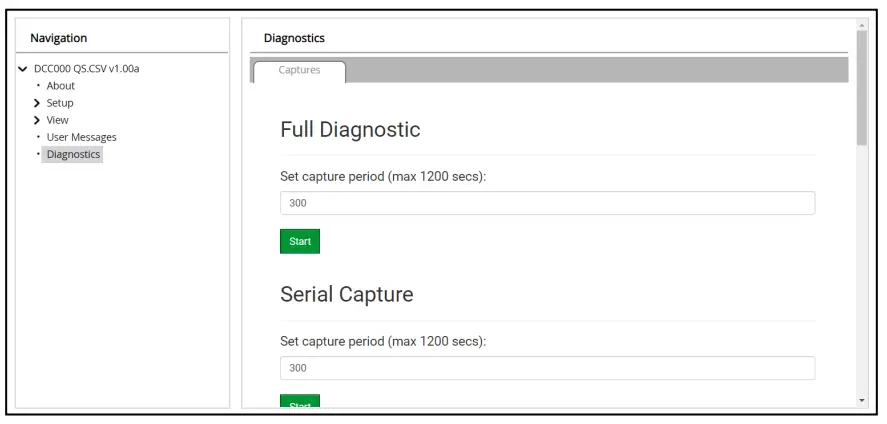
- Vaia a Diagnóstico completo e seleccione o período de captura.
- Fai clic no botón Inicio baixo o título Diagnóstico completo para iniciar a captura.
- Cando remate o período de captura, aparecerá un botón Descargar xunto ao botón Inicio

- Fai clic en Descargar para que a captura se descargue no PC local.
- Enviar por correo electrónico o zip de diagnóstico file ao soporte técnico (smc-support.emea@msasafety.com).
NOTA: as capturas de diagnóstico da comunicación BACnet MS/TP saen nun ".PCAP" file extensión compatible con Wireshark.
Resolución de problemas
5.1 Problemas de visualización da caixa de ferramentas de FieldServer
Se a caixa de ferramentas de FieldServer parece estar estirada ou non se mostra correctamente, consulte a imaxe de abaixo para ver a visualización correcta (elimináronse os límites normais da fiestra). Se a caixa de ferramentas de FieldServer non ten un aspecto similar, pode haber un problema coa escala de DPI.
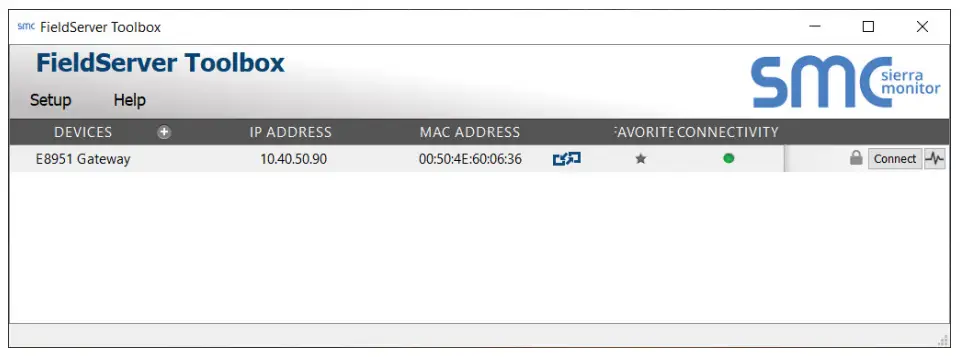
Para solucionar un problema de escalado de DPI, probe o seguinte:
- Fai clic co botón dereito na icona FieldServer Toolbox e despois fai clic en Propiedades.
- Fai clic na pestana Compatibilidade.
- Active a opción "Anular a escala de DPI alto".
- Cambia o menú despregable que aparece a "Mellorado polo sistema".
- Fai clic en Aceptar para gardar a nova configuración.

Documentos/Recursos
 |
Caixa de ferramentas e interface gráfica de usuario MSA ProtoAir FieldServer [pdfManual do usuario ProtoAir FieldServer Toolbox e interface gráfica de usuario, ProtoAir, FieldServer Toolbox e interface gráfica de usuario, Toolbox e interface gráfica de usuario, interface gráfica de usuario, interface de usuario |



